Kysymys
Ongelma: Kuinka korjata Ticketmaster Error Code 0007?
Hei. Yritin ostaa lipun esitykseen Ticketmasterin kautta, ja riippumatta siitä, millä paikalla yritän, saan jatkuvasti virhekoodin 0007. Tämä on ollut erittäin turhauttavaa. Kaikki vinkit olisivat tervetulleita.
Ratkaistu vastaus
Ticketmaster on vuonna 1976 perustettu maailman suurin lippumarkkinapaikka ja maailman johtava lipputuotteiden ja -palvelujen toimittaja. Se tarjoaa tapahtumien järjestäjille mahdollisuuden myydä lippuja helposti verkossa alustansa kautta. Vaikka lippujen varaus on yleensä helppoa ja suoraviivaista, jotkut käyttäjät saavat virheilmoituksia, jotka estävät heitä ostamasta lippuja.
Erityisesti yksi virhekoodi on saanut ihmiset raapimaan päätään. Käyttäjät ilmoittavat, että riippumatta siitä, minkä istuimen he valitsevat, he saavat tämän viestin:
Valitettavasti emme voineet käsitellä pyyntöäsi. Yritä myöhemmin uudelleen. Virhekoodi: 0007
Virhekoodi 0007 tarkoittaa, että paikanvarausprosessi kestää liian kauan. Tämä voi johtua evästeistä[1] ja välimuisti.[2] Vaikka ne ovat pieniä, ne vievät tilaa tietokoneellasi. Jos niitä on tallennettu riittävästi pitkäksi aikaa, ne voivat hidastaa tietokoneesi ja muiden laitteiden nopeutta.
Tästä syystä sinun tulee yrittää tyhjentää evästeet ja välimuisti korjataksesi Ticketmaster-virhekoodi 0007. Tämä voi kuitenkin olla pitkä prosessi, jos käytät useita selaimia. Huoltotyökalu kuten ReimageMac-pesukone X9 voi tehdä tämän automaattisesti puolestasi napin painalluksella. Lisäksi se voi korjata erilaisia järjestelmävirheitä, vioittuneita tiedostoja ja rekisteriä[3] ongelmia laitteessasi. Muussa tapauksessa voit jatkaa alla olevan manuaalisen oppaan mukaan.
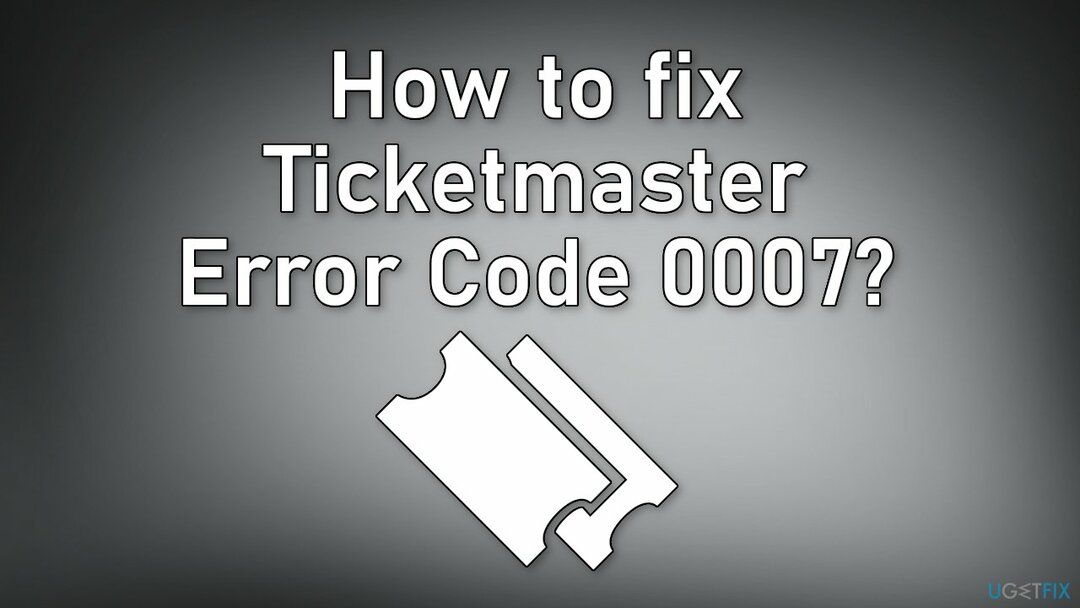
Ratkaisu: Tyhjennä evästeet ja välimuisti
Vioittuneen järjestelmän korjaamiseksi sinun on ostettava lisensoitu versio Reimage Reimage.
Kromi
- Käynnistä Kromi selain ja napsauta kolmea pystysuoraa ellipsiä lähellä vasenta yläkulmaa
- Laajentaa Lisää työkaluja ja valitse Poista selaustiedot
- Klikkaa Kirjaudu ulos ja aseta Aikahaarukka kohtaan Koko ajan
- Valitse kaikki luokat rastittamalla ruudut ja napsauttamalla Puhdas data -painiketta
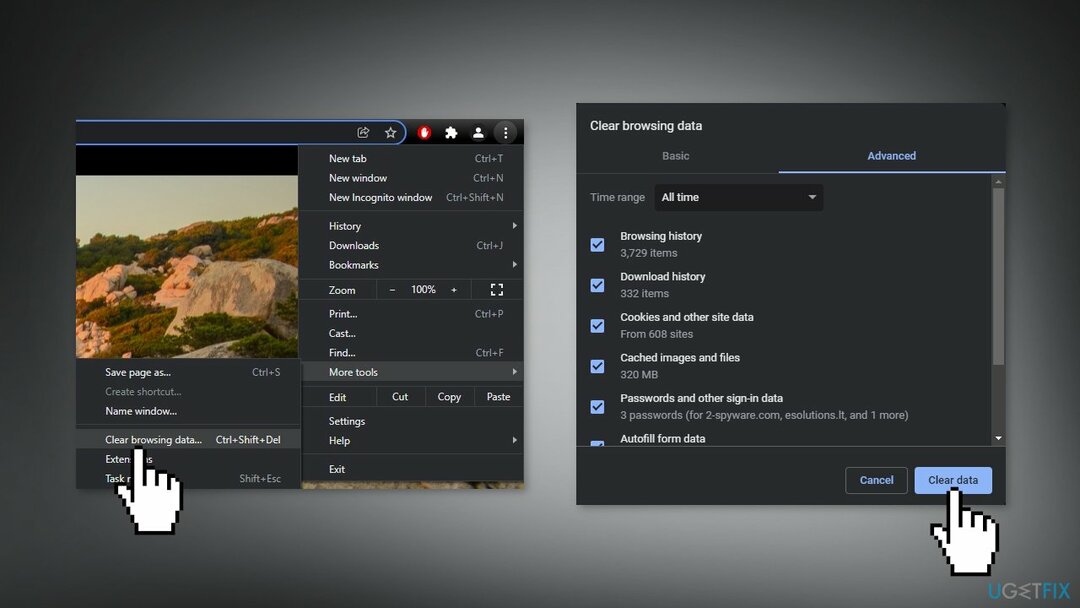
- Tuoda markkinoilleKromi uudelleen ja tarkista, onko virhekoodi 0007 korjattu
MS Edge
- Käynnistä Reuna selain ja napsauta kolme pystysuoraa ellipsiä
- Avata asetukset, ja mene kohtaan Tietosuoja, haku ja palvelut -välilehti
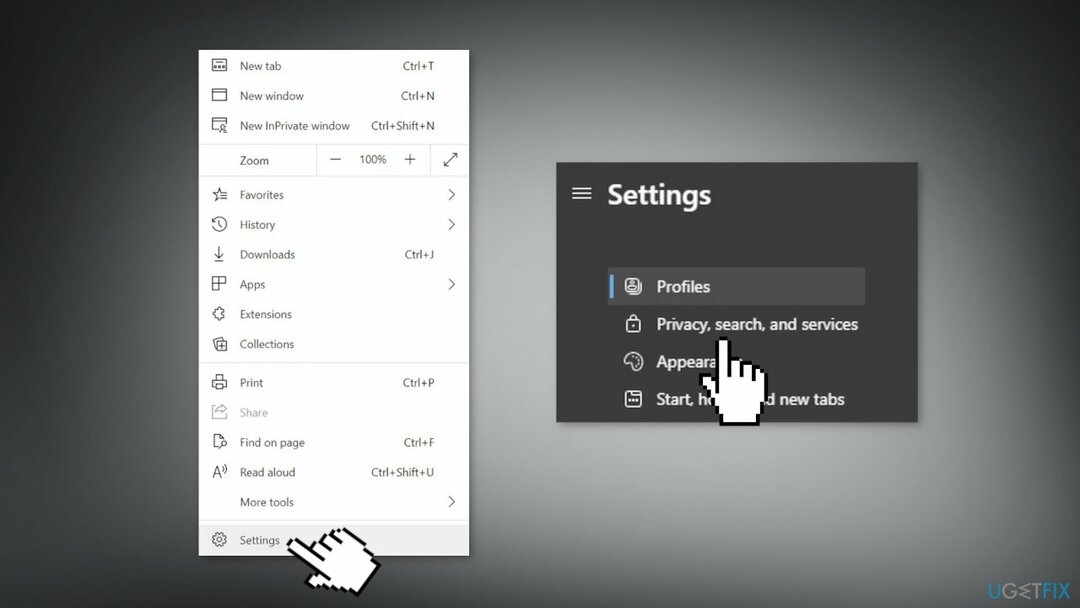
- Avata Valitse mitä tyhjentää ja klikkaa Kirjaudu ulos ensin
- Aseta Aikahaarukka kohtaan Koko ajan ja tarkista kaikki luokat
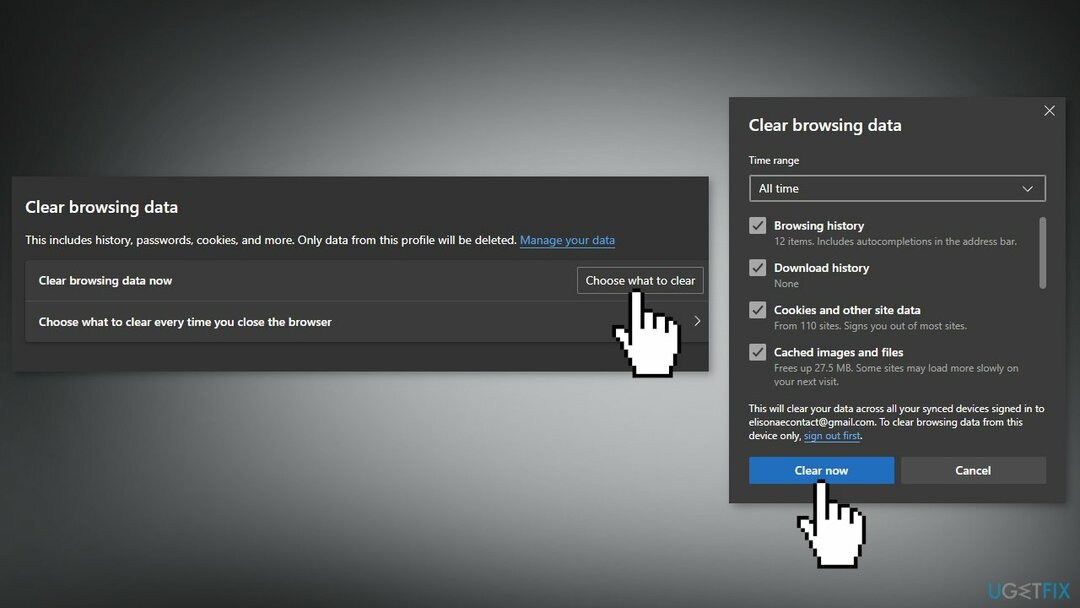
- Klikkaa Tyhjennä nyt painiketta ja sen jälkeen käynnistä Edge uudelleen tarkistaaksesi, ilmeneekö ongelma edelleen
Firefox
- Napsauta valikkopainiketta ja valitse asetukset
- Valitse Yksityisyys ja turvallisuus paneeli ja siirry kohtaan Evästeet ja sivuston tiedot -osio
- Klikkaa Puhdas data… -painiketta
- Tarkistaa Evästeet ja sivuston tiedot ja Välimuistissa oleva verkkosisältö ja paina Asia selvä
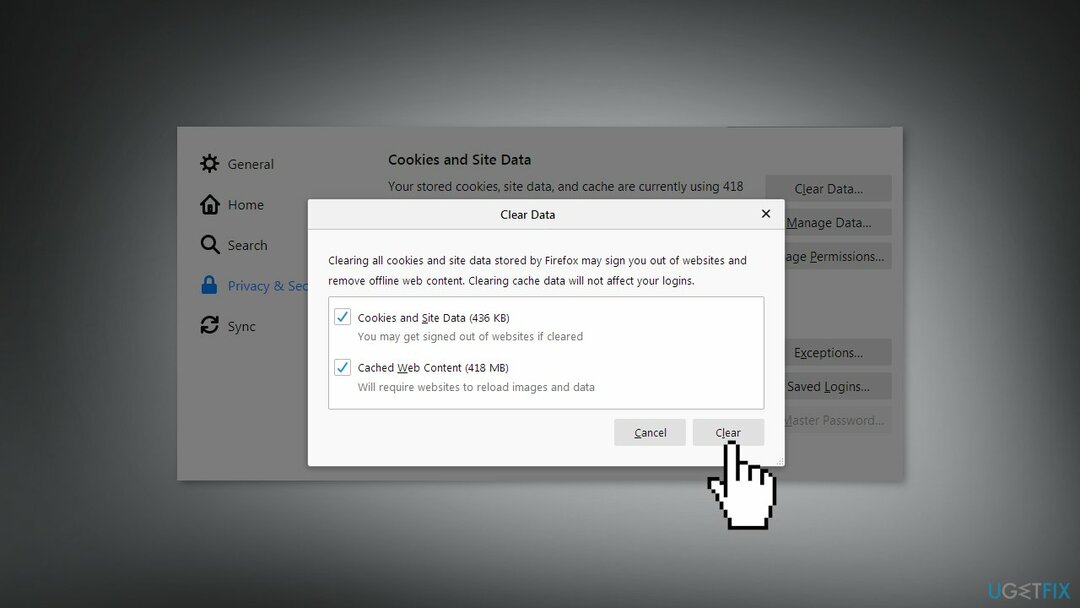
- Avaa uudelleen selaimeen ja tarkista, jatkuuko ongelma
Safari
- Avaa Safari ja napsauta näytön vasemmassa yläkulmassa Historia
- Valitse valikon alareunasta Tyhjennä historia…
- Valitse avattavasta valikosta koko historia
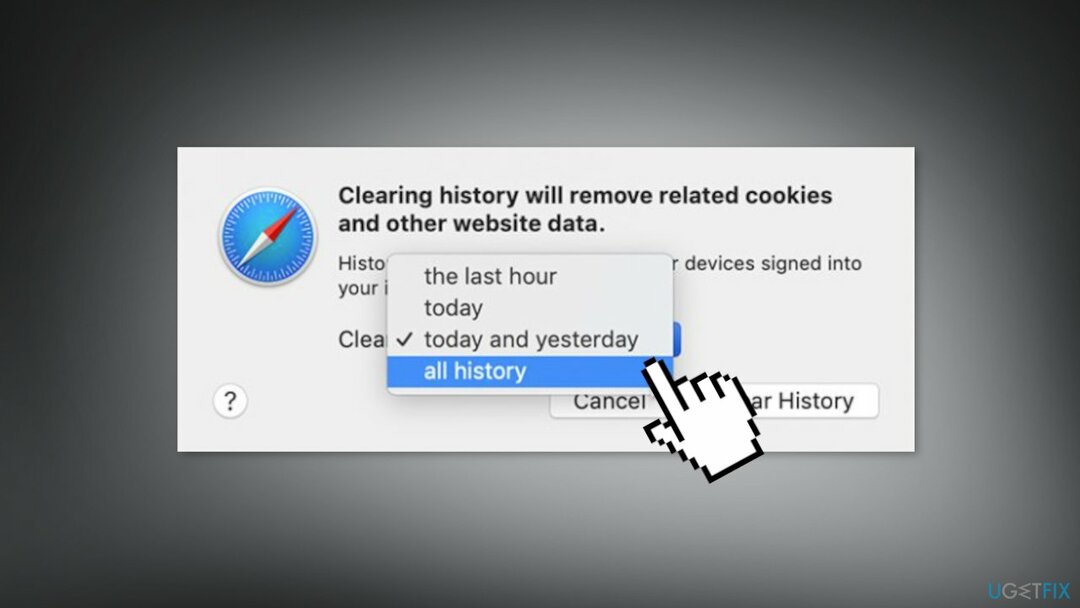
- Viimeisen kerran, napsauta Tyhjennä historia
- Sulje Safari ja käynnistä se uudelleen tarkistaaksesi, näkyykö virhe edelleen
Korjaa virheet automaattisesti
ugetfix.com-tiimi yrittää tehdä parhaansa auttaakseen käyttäjiä löytämään parhaat ratkaisut virheiden poistamiseen. Jos et halua kamppailla manuaalisten korjaustekniikoiden kanssa, käytä automaattista ohjelmistoa. Kaikki suositellut tuotteet ovat ammattilaistemme testaamia ja hyväksymiä. Alla on lueteltu työkalut, joita voit käyttää virheen korjaamiseen:
Tarjous
tee se nyt!
Lataa FixOnnellisuus
Takuu
tee se nyt!
Lataa FixOnnellisuus
Takuu
Jos et onnistunut korjaamaan virhettäsi Reimagen avulla, ota yhteyttä tukitiimiimme saadaksesi apua. Ole hyvä ja kerro meille kaikki tiedot, jotka mielestäsi meidän pitäisi tietää ongelmastasi.
Tämä patentoitu korjausprosessi käyttää 25 miljoonan komponentin tietokantaa, jotka voivat korvata käyttäjän tietokoneelta vaurioituneen tai puuttuvan tiedoston.
Vioittuneen järjestelmän korjaamiseksi sinun on ostettava lisensoitu versio Reimage haittaohjelmien poistotyökalu.

Käytä maantieteellisesti rajoitettua videosisältöä VPN: n avulla
Yksityinen Internet-yhteys on VPN, joka voi estää Internet-palveluntarjoajasi hallitus, ja kolmannet osapuolet eivät voi seurata verkkoasi ja voit pysyä täysin nimettömänä. Ohjelmisto tarjoaa omistettuja palvelimia torrentia ja suoratoistoa varten, mikä varmistaa optimaalisen suorituskyvyn eikä hidasta sinua. Voit myös ohittaa maantieteelliset rajoitukset ja tarkastella palveluita, kuten Netflix, BBC, Disney+ ja muita suosittuja suoratoistopalveluita ilman rajoituksia, riippumatta siitä, missä olet.
Älä maksa kiristysohjelmien tekijöille – käytä vaihtoehtoisia tietojen palautusvaihtoehtoja
Haittaohjelmahyökkäykset, erityisesti kiristysohjelmat, ovat ylivoimaisesti suurin vaara kuvillesi, videoillesi, työ- tai koulutiedostoillesi. Koska kyberrikolliset käyttävät vankkaa salausalgoritmia tietojen lukitsemiseen, sitä ei voi enää käyttää ennen kuin bitcoinin lunnaat on maksettu. Sen sijaan, että maksaisit hakkereille, sinun tulee ensin yrittää käyttää vaihtoehtoa elpyminen menetelmiä, jotka voivat auttaa sinua palauttamaan ainakin osan kadonneista tiedoista. Muuten voit myös menettää rahasi tiedostoineen. Yksi parhaista työkaluista, joka voi palauttaa ainakin osan salatuista tiedostoista - Data Recovery Pro.